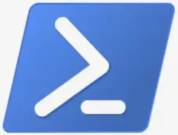Die Windows-Registrierung ist eine zentrale Datenbank, in der Windows Informationen über Systemeinstellungen, installierte Programme und Hardwarekonfigurationen speichert.
Mit PowerShell können Sie die Windows-Registrierung einfach bearbeiten. Dementsprechend findet man hier eine Beschreibung und Beispiele.
Registry-Schlüssel lesen
Verwenden Sie den Befehl Get-ItemProperty, um die Werte eines bestimmten Registry-Schlüssels abzurufen.
Zum Beispiel:
Get-ItemProperty -Path "HKCU:\Software\Microsoft\Windows\CurrentVersion" -Name "ProgramFilesDir"Dieser Befehl ruft den Wert des „ProgramFilesDir“-Eintrags im „CurrentVersion“-Unterschlüssel des „HKCU:\Software\Microsoft\Windows“-Pfads ab.
Registry-Schlüssel erstellen
Verwenden Sie den Befehl New-Item, um einen neuen Registry-Schlüssel zu erstellen.
Zum Beispiel:
New-Item -Path "HKCU:\Software\MyApp"Dieser Befehl erstellt den „MyApp“-Schlüssel im „HKCU:\Software“-Pfad.
Registry-Wert erstellen/ändern
Sie können den Befehl Set-ItemProperty verwenden, um einen Wert in einem Registry-Schlüssel zu erstellen oder zu ändern.
Zum Beispiel:
Set-ItemProperty -Path "HKCU:\Software\MyApp" -Name "Version" -Value "1.0"Dieser Befehl erstellt oder ändert den Wert des „Version“-Eintrags im „MyApp“-Schlüssel.
Registry-Schlüssel löschen
Verwenden Sie den Befehl Remove-Item, um einen Registry-Schlüssel zu löschen.
Zum Beispiel:
Remove-Item -Path "HKCU:\Software\MyAppDieser Befehl löscht den gesamten „MyApp“-Schlüssel.
Es ist wichtig zu beachten, dass die Änderungen an der Windows-Registry vorsichtig vorgenommen werden sollten. Sie haben Auswirkungen auf die Stabilität des Systems. Stellen Sie sicher, dass Sie vor dem Bearbeiten der Registry eine Sicherungskopie erstellen oder genau wissen, welche Änderungen Sie vornehmen.
Interessant wird die Bearbeitung von Registry Einträgen im Zusammenhang mit dem nachfolgenden Absatz zu Remote Powershell. Der Nutzen hierbei ist für automatisierte Vorgänge wie Installation und Konfigurationen offensichtlich.
Remote Powershell nutzen
Remote PowerShell ist eine Funktion, die es Administratoren ermöglicht, PowerShell-Befehle und -Skripte von einem Computer aus auf entfernten Computern oder Servern auszuführen. Es handelt sich um eine leistungsstarke Methode zur Verwaltung von Computern und zur Automatisierung von Aufgaben in einer Netzwerkumgebung.
Mit Remote PowerShell kann eine Verbindung zu einem entfernten Computer hergestellt werden, auf dem PowerShell aktiviert ist. Sobald die Verbindung hergestellt ist, können Befehle und Skripte lokal auf dem Remotecomputer ausgeführt werden, als ob sie direkt auf diesem Computer eingegeben würden.
Die Verwendung von Remote PowerShell hat mehrere Vorteile. Administratoren können Aufgaben auf mehreren Computern gleichzeitig ausführen. Das spart Zeit und Aufwand. Skripte können zur Automatisierung von Aufgaben entwickelt und auf entfernten Computern bereitgestellt werden.
Beispiel für einen remote Aufruf
Enter-PSSession -ComputerName MyComuter
Set-Location HKLM:\SOFTWARE\MySoftwareItem
Remove-Item "MySoftwareItem"
Exit-PSSessionSollte nicht schwer sein hier mit einer Liste zu arbeiten.
Zuletzt noch etwas zur Umgebung. Voraussetzung ist, sowohl der lokale als auch der entfernte Computer müssen über PowerShell verfügen und Remote PowerShell aktiviert haben. Die Verbindung zwischen den Computern erfolgt über das Windows Remote Management (WinRM) Protokoll.